GARANTIZAR
Valoramos su privacidad y proteger sus datos con cifrado completo y protección avanzada de fraude financieros y personales.
Un profesional quiz builder software que te permite crear y gestionar su cuestionario o encuesta y seguimiento de los resultados.
Con QuizCreator, usted puede hacer fácilmente encuestas y cuestionarios basados en Flash en minutos. Por favor siga esta guía tutorial y disfrute de su creación de la prueba.
Compruebe los tipos de preguntas en QuizCreator:
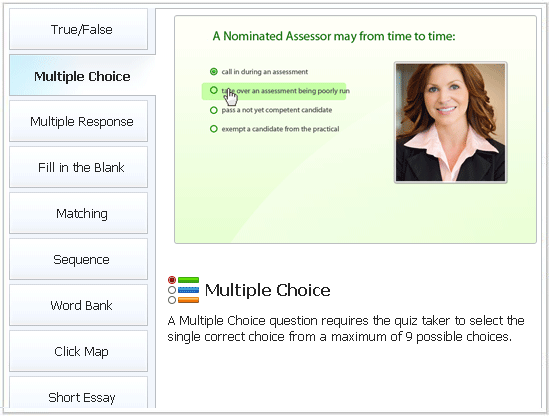
Tipos de preguntas para crear un cuestionario
Verdadero o falso, selección múltiple (respuesta única), de respuesta múltiple (varias respuestas),
Llene el espacio en blanco, emparejar, secuencia, Banco Mundial, haga clic en mapa, breve ensayo
Tipos de preguntas para crear una encuesta
Escala de Likert, Sí/No, elegir uno, recoger muchos disparos de respuesta, correspondencia, clasificación, qué palabra y ensayo
Tomamos pregunta de opción múltiple como el ejemplo para mostrar cómo crear una pregunta de un cuestionario.
1. crear una pregunta de opción múltiple
Seleccione Opción múltiple en la lista Nueva pregunta y usted puede editar la pregunta en la ventana de Edición de preguntas .
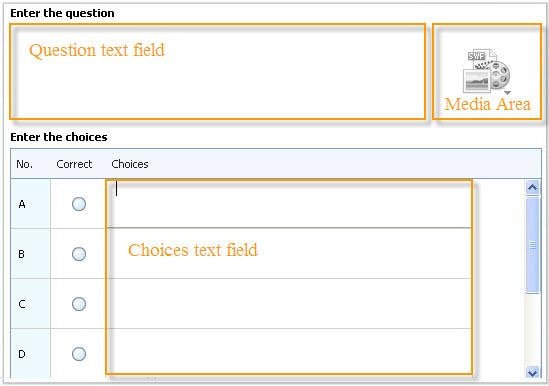
2. Escriba la pregunta en el campo de texto de pregunta
Con las potentes funciones de edición, fácilmente puede insertar texto, imágenes, ecuaciones, hipervínculos y editar fuentes en la pregunta en el campo de texto. Y puede insertar algunas notas ocultas como la instrucción extra para esta pregunta.

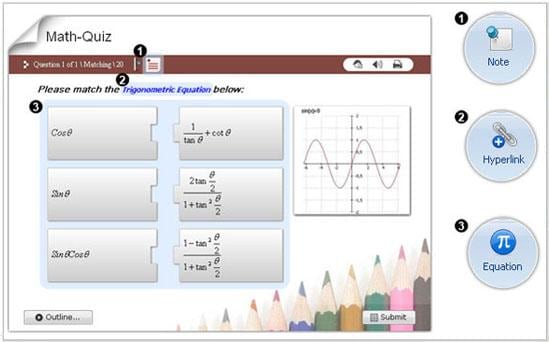
Además, QuizCreator ofrece el área de los medios de comunicación para insertar imágenes, archivos de audio y videos. Insertar audio - puede grabar un clip de sonido, importar un archivo de audio o incluso convertir texto a voz por tu pregunta. Insertar video - puede insertar un archivo FLV o SWF a la pregunta.
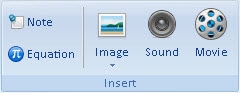
Se mostrará la imagen insertada o video junto a la pregunta en el cuestionario publicado, al igual que en la siguiente figura se muestra.
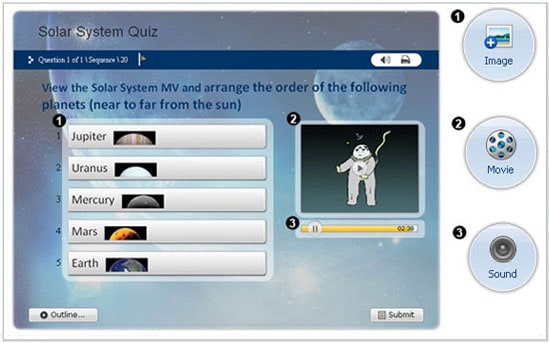
3. Introduzca las opciones en el campo de texto opciones
Introduzca las opciones en el campo de texto Opciones y marque las respuestas correctas en la columna correcta. Debe introducir al menos dos opciones y nueve como máximo. Imágenes, ecuaciones, hipervínculos y edición de fuentes también están disponibles en las opciones.
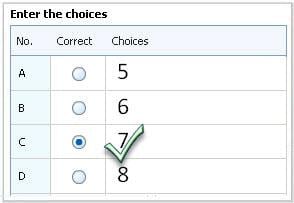
4. Ajuste la respuesta para la pregunta de opción múltiple
Usted puede proporcionar información interactiva para quiz tomadores cuando contestan a la pregunta. Tipo de comentarios seleccione de la lista desplegable en el grupo de regeneración .
Puede configurar el mensaje de respuesta por pregunta o respuesta.
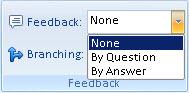
Después de elegir el tipo de feedback, ahora puede poner en el mensaje de retroalimentación para las opciones correctas e incorrectas en el panel de Pregunta respuesta . Pueden insertarse imágenes, ecuaciones y archivos de audio si Haz clic en el botón más.
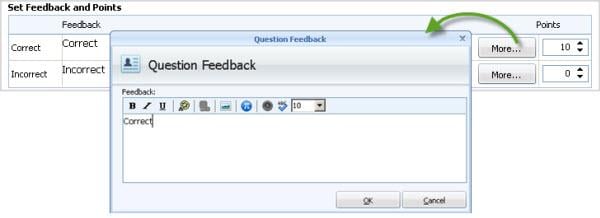
Ramificación también está disponible en el grupo Comentarios. Puede rama tomadores de la prueba a diferentes preguntas basadas en sus respuestas a las preguntas anteriores. Como retroalimentación, ramificación puede también especificarse por pregunta o respuesta. Guiará a candidatos para "continuar", "finalizar" o "vaya a la pregunta específica".
5. establecer las propiedades de la pregunta
Para que sea una prueba decente, hay algunas propiedades como pasar tarifa, puntos, límite de tiempo y que puede ajustarse a la pregunta.
6. guardar la pregunta
Cuando termine de editar la pregunta, puede hacer clic en Aceptar para guardar la pregunta y cerrar la ventana de Edición de preguntas . También, puede hacer clic en el botón Nueva pregunta para guardar la pregunta actual y crear una pregunta de opción múltiple.
Todas las preguntas de cuestionarios y encuestas se pueden crear en la manera similar de agregar preguntas de opción múltiple.
Hay configuración potente y flexible, incluyendo la Página de instrucción , pasando tarifa , fuente y retroalimentación que puede establecer para la prueba de todo. Es más, puede aleatorizar las preguntas y hace la prueba con protegido contraseña o dominio hosting límite.
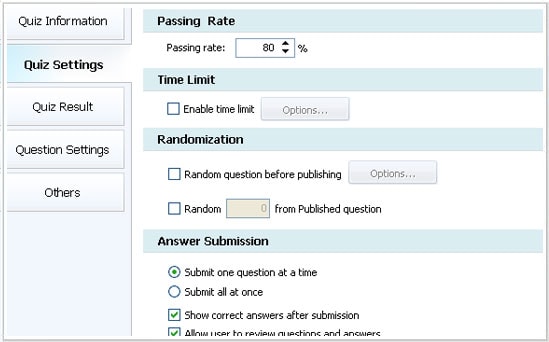
Hay un montón de plantillas jugador delicado en este creador de quiz. Usted puede ir a Player plantilla para elegir uno adecuado que se ajuste a su tema de prueba. También hay algunos popular reproductor y temas de color como general, formación, educación y diversión para que usted elija. Si quieres personalizar tu propio reproductor de quiz, muchas opciones como fondo , barra de herramientas , el tamaño del reproductor , la etiqueta y el diseño están disponibles para usted crear un reproductor personalizado.
Personalizar la plantilla con temas , Configurar página y efectos .
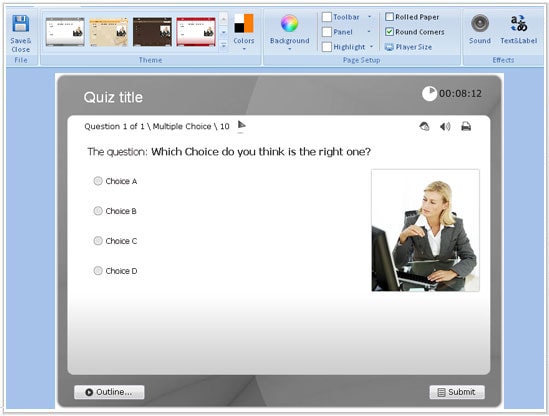
Además, puede establecer el diseño y mostrar la pantalla opciones para arreglar el estilo de diseño, las posiciones para las preguntas y los medios de comunicación y establecer algunos objetos o no.

Si la vista previa de la prueba se cumplen, puede ir a publicar la prueba. La salida de cuestionarios y encuestas pueden ser exportados con las siguientes opciones:
Publicar concursos en QuizCreator en línea . Y las preguntas también pueden cargarse a de la piscina de la pregunta viene con QuizCreator en línea para la generación de cuestionarios en línea. QuizCreator en línea se recogen los resultados y generar informes detallados de los cuestionarios.
Cargar el publicado Flash cuestionarios en Web. De esta manera, usted puede recoger resultados con un email especificado.
Generar paquete de quiz SCORM para LMS. Paquete de quiz SCORM/AICC se integran con cualquier LMS como Moodle, BlackBoard, SharePoint o WebCT ( no disponible para QuizCreator Free ).
Producir un EXE independiente para la entrega de CD.
Exportar como archivo de Word o Excel para pruebas basadas en papel.
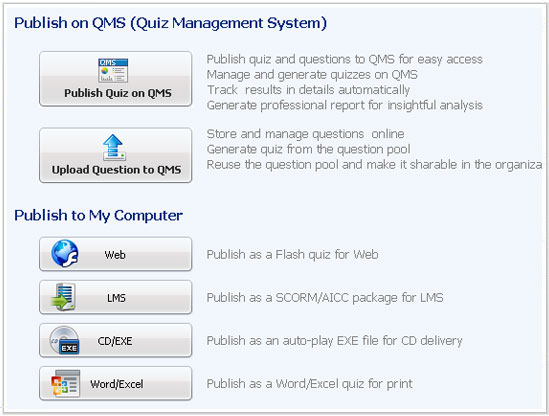
Valoramos su privacidad y proteger sus datos con cifrado completo y protección avanzada de fraude financieros y personales.
Representantes expertos disponibles para ayudarle a través de instant live chat y el correo electrónico de respuesta dentro de 24 horas.
Probar antes de comprar con una prueba gratuita – y aún después de su compra, usted todavía está cubierto por nuestra garantía de 30 días.
Grabar su presentación de PowerPoint a DVD o convertir tus diapositivas de PowerPoint a vídeo para compartir fácilmente. Aprenda más
Convertir PowerPoint a video, preservando todas las características de la PPT original y compartir fácilmente todos a la web o a través de dispositivos portátiles. Aprenda más
Pantalla profesional software con potentes funciones de edición para hacer presentaciones, tutoriales y demos de grabación. Aprenda más